- Parte 1: Como mover fotos para o cartão SD no Samsung diretamente no seu Samsung
- Parte 2: como mover fotos para o cartão SD na Samsung por meio do cabo USB
- Parte 3: Como mover fotos para o cartão SD na Samsung por meio do FoneLab HyperTrans
- Parte 4: Por que escolher o FoneLab HyperTrans ao mover fotos para o cartão SD Samsung
- Parte 5: Perguntas frequentes sobre como mover fotos para o cartão SD na Samsung
Transferir dados do iPhone, Android, iOS, computador para qualquer lugar sem perda.
- Transferir dados de um cartão Micro SD para outro Android
- Como transferir fotos de um telefone para outro
- Como transferir fotos do telefone antigo da LG para o computador
- Como transferir fotos de uma antiga Samsung para outra Samsung
- Transferir contatos da Samsung para o iPhone
- Transferir dados da LG para a Samsung
- Transferir dados do Tablet antigo para Novo
- Transferir arquivos do Android para o Android
- Transferir fotos do iCloud para o Android
- Transferir notas do iPhone para Android
- Transferir músicas do iTunes para o Android
Principais maneiras de mover fotos do telefone para o cartão SD na Samsung
 Escrito por Lisa Ou / 26 de novembro de 2021 09:00
Escrito por Lisa Ou / 26 de novembro de 2021 09:00 Por que você teria que mover as fotos do telefone para o cartão SD? Isso provavelmente ocorre porque o espaço de armazenamento interno do seu telefone está acabando. Ou talvez você esteja migrando para um novo telefone e deseja transferir suas fotos para esse novo telefone junto com seu cartão SD. Nesse caso, mova as fotos do telefone para o cartão SD com os métodos melhores e mais fáceis. Aprenda sobre 4 várias técnicas sobre como mover fotos para um cartão SD na Samsung e ser eficiente com ele.
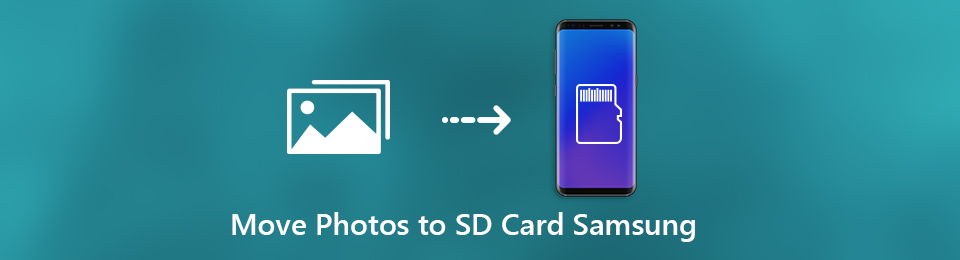

Lista de guias
- Parte 1: Como mover fotos para o cartão SD no Samsung diretamente no seu Samsung
- Parte 2: como mover fotos para o cartão SD na Samsung por meio do cabo USB
- Parte 3: Como mover fotos para o cartão SD na Samsung por meio do FoneLab HyperTrans
- Parte 4: Por que escolher o FoneLab HyperTrans ao mover fotos para o cartão SD Samsung
- Parte 5: Perguntas frequentes sobre como mover fotos para o cartão SD na Samsung
Parte 1. Como mover fotos para o cartão SD diretamente no Samsung ou no seu Samsung
Mover fotos diretamente para um cartão SD em seu dispositivo é provavelmente a primeira coisa que você deve considerar quando for fazer isso. Com isso, existem 2 maneiras de mover fotos diretamente para o cartão SD na Samsung.
Como mover imagens para um cartão SD na Samsung com o aplicativo Photo Gallery
Aproveite ao máximo o que o aplicativo Galeria do seu Samsung tem a oferecer. Use o aplicativo para transferir fotos diretamente do seu celular para um cartão SD para uma transferência rápida e segura. Siga as etapas simplificadas abaixo para transferir fotos de seu Samsung para um cartão SD.
Etapas para mover fotos do telefone para o cartão SD com o aplicativo Photo Gallery:
Passo 1Para começar, vá para o seu Samsung Galeria aplicativo. Depois disso, navegue e selecione as fotos que deseja transferir do telefone para o cartão SD.
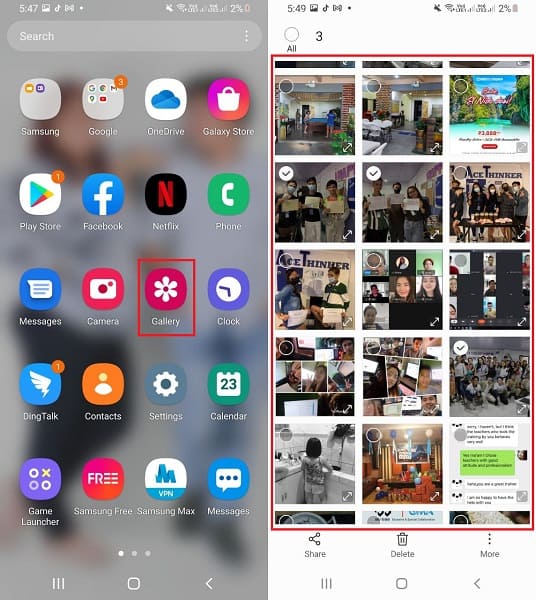
Passo 2Em segundo lugar, toque no Mais opção e depois escolha Mover para o álbum a partir do menu.
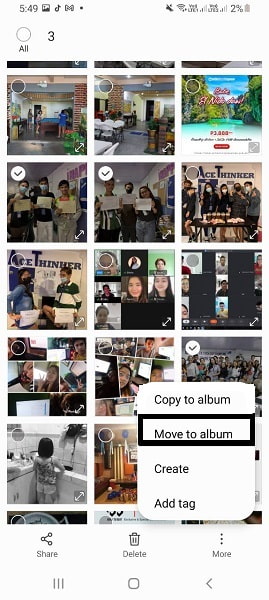
Passo 3No menu pop-up, escolha CARTÃO SD como a pasta de destino.
Como alternativa, você também pode usar o aplicativo Meus Arquivos para transferir fotos do armazenamento interno do seu dispositivo para o cartão SD.
Como mover imagens para um cartão SD na Samsung com o aplicativo Meus Arquivos
A ferramenta padrão para organizar e acessar dados salvos em seu armazenamento interno ou cartão SD é Meus Arquivos. Você pode usar isso para transferir fotos do seu Samsung para um cartão SD.
Etapas para mover fotos do telefone para o cartão SD com o aplicativo My Files:
Passo 1Para começar, vá para o Meus arquivos aplicativo e escolha Armazenamento interno.
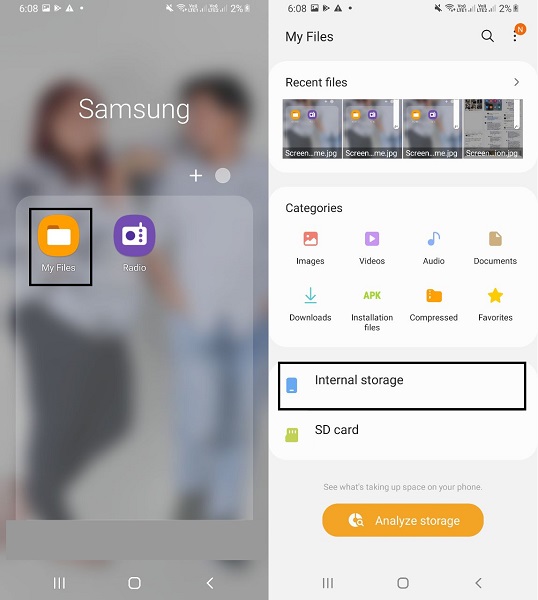
Passo 2Segundo, navegue e selecione as fotos que deseja transferir e toque em Mover. Depois disso, você será redirecionado de volta ao menu principal do seu Arquivos aplicativo. A partir daí, selecione Cartão SD.
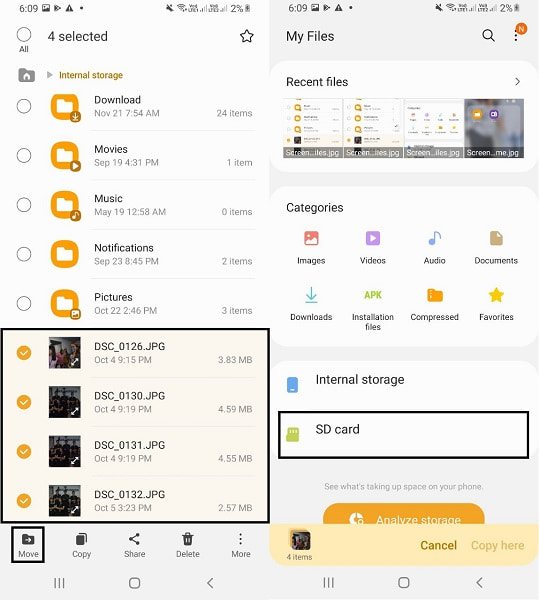
No entanto, se apenas o movimento pelo telefone não for satisfatório, você pode optar por transferir suas fotos para um cartão SD através do computador. Veja os métodos alternativos abaixo para descobrir como mover fotos para o cartão SD na Samsung.
Parte 2. Como mover fotos para o cartão SD na Samsung através do cabo USB
Os dispositivos Samsung podem ser visualizados e manuseados por meio de um computador usando um cabo USB. Como resultado, você poderá transferir imagens de seu telefone para o cartão SD com facilidade. Este método é um dos mais básicos e freqüentemente usados para copiar fotos para qualquer pasta.
Etapas para mover fotos do telefone para o cartão SD via cabo USB:
Passo 1Para começar, use um cabo USB para conectar o telefone Samsung ao computador. Em seguida, no painel Computador, abra seu telefone Samsung.

Passo 2Segundo, percorra suas imagens e destaque todas as fotos que deseja transferir clicando em Armazenamento interno. Ao clicar em várias fotografias, mantenha pressionado o botão Ctrl tecla para escolhê-los manualmente. Para selecionar todos, escolha a pasta ou abra a pasta e pressione Ctrl + A simultaneamente.
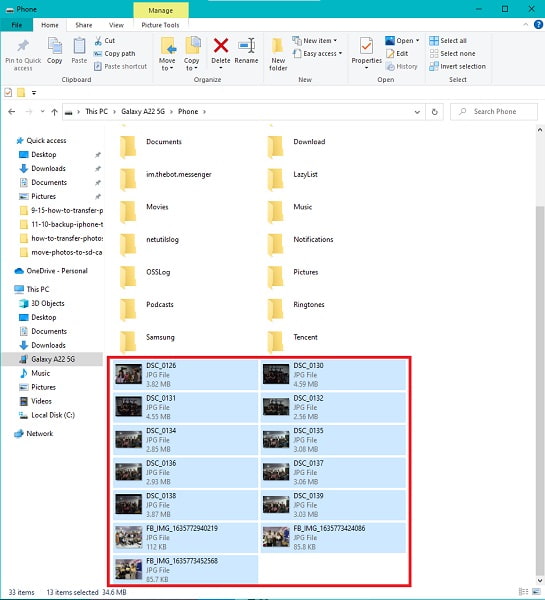
Passo 3Por fim, clique com o botão direito do mouse e escolha corte (mover) as fotos selecionadas. Outra opção é usar Ctrl + X para cortar a imagem respectivamente.
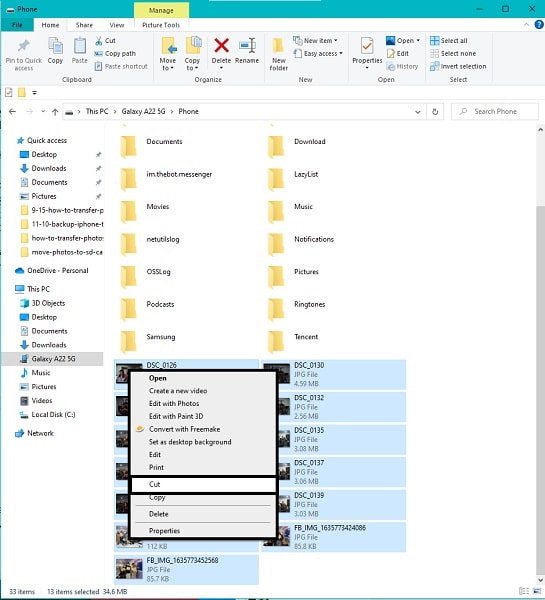
Passo 4Retorne para Computação painel, escolha seu dispositivo Samsung e selecione Cartão SD. Abra a pasta de destino para suas fotos a partir daí. Por fim, cole as fotografias nos locais apropriados. Ao pressionar Ctrl + V ou clicando com o botão direito do mouse e selecionando Colar, você pode colar. Depois disso, as fotos começarão a ser transferidas.
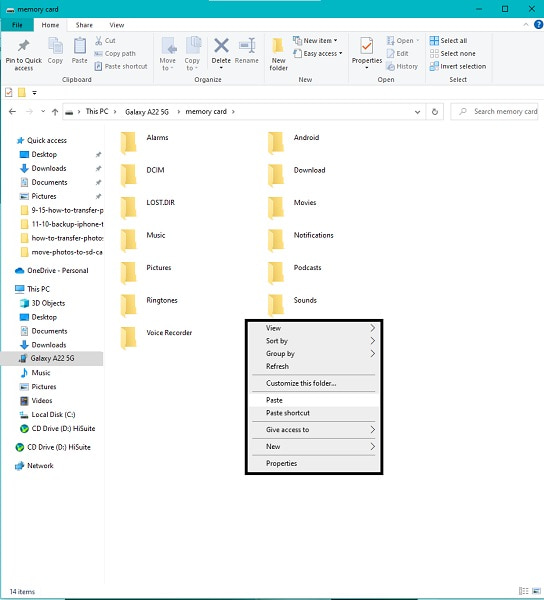
Observação:
- Permita que seu telefone transfira arquivos ou imagens. Permitir acesso ao pc.jpg
- Assim que a transferência for concluída, ejete o telefone Samsung do PC.
Se você deseja transferir suas fotos de uma maneira muito mais segura, eficiente e eficaz, use uma ferramenta de transferência profissional que não requer habilidades profissionais. Leia até o fim para saber como passar as fotos para o cartão SD da Samsung da melhor maneira.
Parte 3. Como mover fotos para o cartão SD na Samsung por meio do FoneLab HyperTrans
FoneLab HyperTans é um programa de computador de transferência de terceiros eficiente e adaptável para transferir arquivos multimídia, como imagens, da Samsung para um cartão SD. O FoneLab HyperTrans oferece a liberdade de transferir dados diretamente de um dispositivo Android ou iOS para um PC, outro dispositivo ou até mesmo um cartão SD. O FoneLab HyperTrans mostrará como transferir imagens do seu telefone Samsung para um cartão SD.
Etapas para mover fotos do telefone para o cartão SD com o FoneLab HyperTrans:
Passo 1Para começar, baixe e instale o FoneLab HyperTrans em seu PC. Depois disso, conecte seu Samsung ao computador com um cabo USB.

Passo 2Depois disso, vá para o lado esquerdo do programa e selecione Fotos a partir do menu.

Passo 3Do lado direito do programa, marque todas as fotos que deseja transferir. Por fim, clique Exportar para PC.

Passo 4Por fim, clique em Cartão de memória como o local da pasta de destino.
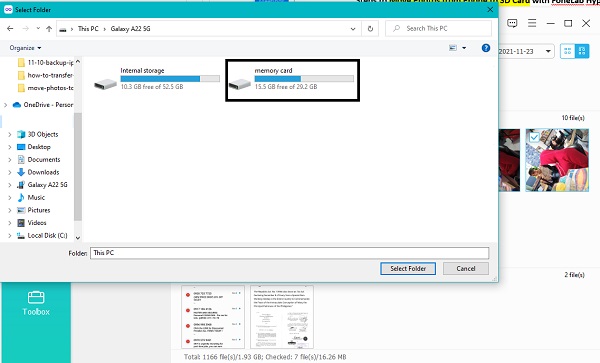
Transferir dados do iPhone, Android, iOS, computador para qualquer lugar sem perda.
- Mover arquivos entre iPhone, iPad, iPod touch e Android.
- Importe arquivos do iOS para o iOS ou do Android para o Android.
- Mover arquivos do iPhone / iPad / iPod / Android para o computador.
- Salvar arquivos do computador para iPhone / iPad / iPod / Android.
Parte 4. Por que escolher o FoneLab HyperTrans ao mover fotos para o cartão SD Samsung
Se você deseja um processo de transferência seguro, eficaz e eficiente, FoneLab HyperTans é a melhor opção para você. FoneLab HyperTrans é uma ferramenta disponível na maioria dos sistemas operacionais Windows. Além disso, permite que você transfira de e entre Android, iOS ou iPadOS, Windows e até mesmo para um cartão SD.
Parte 5. Perguntas frequentes sobre como mover fotos para o cartão SD na Samsung
Por que não consigo mover arquivos para o meu cartão SD?
Um cartão SD corrompido é a causa mais comum de falha ao mover arquivos do armazenamento interno do dispositivo para o cartão SD.
Onde as fotos são salvas em telefones Samsung?
As fotos são mantidas no armazenamento interno do dispositivo ou no cartão SD, dependendo das configurações da câmera. Abra o aplicativo da câmera e toque no ícone Configurações para ver onde suas fotos são mantidas.
Por que não consigo ver meu telefone quando o ligo ao computador?
Existem vários motivos pelos quais seu computador pode não detectar seu dispositivo ou por que seu dispositivo não se conecta corretamente ao computador. Para começar, o cabo USB que você está usando pode estar com defeito ou solto. Nesse caso, experimente um cabo diferente. Em segundo lugar, o problema pode ser com a porta USB do seu computador. Nesse caso, tente uma porta USB diferente, se houver uma disponível. Finalmente, e talvez o mais importante, o MTP do seu dispositivo está configurado para carregar apenas. Permita a transferência de arquivos nessa situação.
Isso envolve todos os 4 métodos distintos de mover fotos da Samsung para um cartão SD. Todos os métodos indicados acima são garantidos e comprovados como eficazes e rápidos. Além disso, esta tarefa não é complicada em primeiro lugar, contanto que você tenha a ferramenta certa para fazê-lo. Por falar nisso, FoneLab HyperTans é a ferramenta mais recomendada porque oferece tudo o que você procura para todas as suas necessidades de transferência. Por último, mova suas fotos para o cartão SD agora com as soluções fornecidas acima e evite o estresse de fazer da maneira errada.
